Как аннулировать документ в 1с эдо
Обновлено: 08.07.2024
Помогает при следующих ошибках:
- 2116 неправильно сформирован пакет оповешения (пакет формируется неверно потому, что ЭД загружен без подписи)
- любых других ошибках работы ЭД
Чтобы удалить ЭД руками , необходимо проделать:
- Найти все объекты, связанные с ЭД, и пометить их на удаление.
- Удалить их с помощью обработки "Удаление объектов".
- В профиле изменить дату получения документов на день раньше удаленного ЭД.
Поиск и удаление связанных объектов, в ручном режиме, занимает довольно значительное время, для удобного удаления ЭД написана данная обработка.
Тестировалась с оператором Такском, если вы используете 1с ЭДО, то вам потребуется запросить перевыкладку ЭД в ТП.
Как работать с обработкой.
- Указать документ основания, у которого мы хотим удалить ЭД. ( В первой и второй таблицах отобразятся объекты ЭД связанные с ним)
- Помечаем все объекты на удаление кнопкой «Пометить на удаление».
- Для полного удаления объектов из БД нажмем кнопку «Контроль + Удаление»
Важно
- Не удаляйте документы из своей БД просто так (юридически плохо)
- Не удаляйте ЭД, если по ним вы уже ответили контрагенту
Специальные предложения







Полезная, но опасная обработка :)
Вопрос: как с помощью обработки удалить неактуальные версии ЭД (например после корректировки)?
Пожелания:
- реализовать просмотр электронных документов из формы;
- выводить представлений наименований ЭД (непонятно что такое например, c1577de7-5fd2-4a77-b367-8aed0dc23350);
- разделить команду контроля и удаления на разные команды;
- добавить режим поиска ссылок без пометки на удаления (например, если пользователь хочет только проверить);
- в описании добавить что работает и для управляемых форм (скриншот);
- для электронных документов добавить колонку подписан или нет;
- привести в порядок формы, добавить на форму пояснение об ответственности за деяния :)
Ну чем смог тем помог.
Пожелания:
- реализовать просмотр электронных документов из формы; (ГОТОВО)
- выводить представлений наименований ЭД (непонятно что такое например, c1577de7-5fd2-4a77-b367-8aed0dc23350); (ГОТОВО)
- разделить команду контроля и удаления на разные команды; (контроль целостности для удаления, так что не вижу смысла разделять )
- добавить режим поиска ссылок без пометки на удаления (например, если пользователь хочет только проверить); (выберите документ все ссылки отобразятся)
- в описании добавить что работает и для управляемых форм (скриншот); (он есть, и был )
- для электронных документов добавить колонку подписан или нет; (вывел статус)
- привести в порядок формы, добавить на форму пояснение об ответственности за деяния :) (вроде как )
2) Разделение команды - чтобы ссылки не развалились, можно было отдельно Контроль и Контроль+Удаление, тогда не нужен будет дополнительный диалог вопроса.
3) Перестало работать в 1С Бухгалтерия 3 3.0.42 - Переменная не определена ЭлектронныеДокументыКлиент.
4) В управляемой форме задублировались колонки в НайденныеДок.
Обработка реализована для удаления ЭД начисто", что бы иметь возможность получить его еще раз. частичное удаление не предусмотрено. (3) worker1c,
так и не понял зачем контроль отдельно, когда контроль не проверяет ЭД, а проверяет чтобы не осталось подчиненных ссылок на удаляемый объект.
Пыталась воспользоваться Вашей обработкой из БП3
1С:Предприятие 8.3 (8.3.9.1818)
Бухгалтерия предприятия, редакция 3.0 (3.0.48.19)
При открытии из меню пишет Нарушение прав доступа
При попытке добавить в отчеты и обработки -
Невозможно подключить дополнительную обработку из файла.
Возможно, она не подходит для этой версии программы.
Метод объекта не обнаружен (СведенияОВнешнейОбработке)
Сторона, которая инициирует аннулирование документа, посылает через оператора ЭДО предложение об аннулировании документа (ПОА) контрагенту с указанием причины аннулирования.
Для этого необходимо открыть соответствующий электронный документ, нажать «Другие действия», а затем «Аннулировать».

В открывшемся окне необходимо указать причину аннулирования и нажать «Аннулировать». Причина будет отражена в предложении об аннулировании, которое поступит Вашему контрагенту.

Сформированное предложение об аннулировании подписывается инициатором аннулирования и отправляется через оператора ЭДО контрагенту. Состояние ЭДО переходит в статус «Ожидается аннулирование».

Завершенный документ, находящийся в архиве, при получении предложения об аннулировании перенесется в папку «Аннулировать» разделов входящие или исходящие документы.

Контрагент может открыть соответствующий документ и ознакомиться с информацией в предложении об аннулировании.
- Согласиться с аннулированием
- Не согласиться

Также инициировать процедуру аннулирования возможно сразу после отправки электронного документа контрагенту. При таком сценарии, Ваш контрагент получит отправленный документ в папку «Аннулировать» раздела входящие Текущих дел ЭДО.
Для этого, мы на вкладке «Текущие дела ЭДО» ( выбираем «Продажи» или «Покупки», графа «Сервис»)

в «Исходящие» нажимаем на папку « На контроле», выбираем необходимый нам документ, по кнопке «Еще» нажимаем на «Закрыть принудительно»

В открывшемся окне указываем причину закрытия ,например, ошибка в документе, и нажимаем на кнопку «Закрыть документооборот»

2) Документ подписан обеими сторонами сделки
Но что делать, если документ уже подписан с обеих сторон, но требуется его аннулирование?
Аннулирование электронного первичного документа, по которому цикл обмена завершен, производится из режима просмотра первичного документа.
Для этого, мы открываем для просмотра документ из документа учетной системы "Реализация (акт, накладная)" и по кнопке ЭДО выбираем «Просмотреть электронный документ»

В открывшемся документе нажимаем кнопку «Другие действия» и выбираем « Аннулировать»

По аналогии с 1 вариантом, указываем причину аннулирования и нажимаем на кнопку «Аннулировать»

После выполнения описанных выше действий в адрес покупателя будет автоматически сформировано "Предложение об аннулировании электронного документа (документов)", в который будет перенесена указанная причина аннулирования
Подписание и отправка "Предложения об аннулировании электронного документа (документов)" производится в порядке, аналогичном действиям с любым электронным первичным документом.
После того, как получим от покупателя согласие на аннулирование документа, процедура аннулирования будет завершена. Ранее оформленный электронный первичный документ утратит юридическую силу.
ОБРАТИТЕ ВНИМАНИЕ! Аннулирование электронного первичного учетного документа не приводит автоматически к отмене проведения документа учетной системы "Реализация (акт, накладная)", который был создан на основании аннулированного электронного документа, а также к пометке его на удаление.
Если в отношении бумажных документов бухгалтерской службе необходимо вручную устанавливать флаги о получении или подписании документа, то при использовании ЭДО статусы электронных документов и связанных с ними документов учета изменяются автоматически.
По мере выполнения регламентных действий документ принимает разные состояния ЭДО, например:
Ожидается извещение о получении – электронный документ отправлен контрагенту, но контрагент еще не прислал извещение о его получении.
Ожидается подтверждение – электронный документ отправлен контрагенту, контрагент его получил, но еще не подписал.
Подробнее про регламент и возможные состояния ЭДО можно прочитать в статье на сайте 1С-ЭДО.
Состояние ЭДО в списке документов учета
Перед отправкой электронного документа контрагенту продавец должен создать первичный документ и провести его. Далее на основании документа учета нужно создать электронный документ и подписать его электронной подписью. Пошагово процесс по выставлению электронного первичного документа в «1С:Бухгалтерии» приводится в материале на сайте ИТС.
Для тех контрагентов, с которыми настроен ЭДО, в списке документов реализации будет отображаться состояние ЭДО.
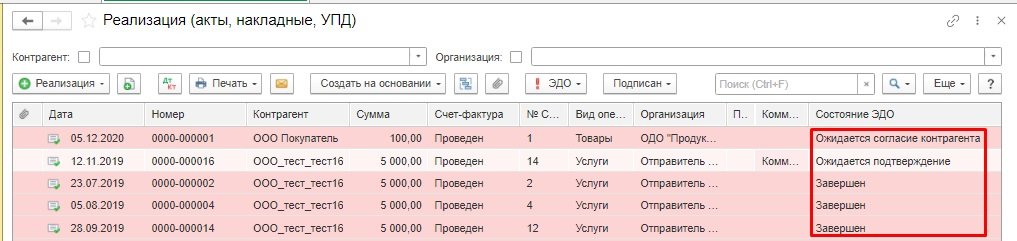
В целях осуществления контроля «первички», по которой еще не завершены регламентные действия, можно воспользоваться отбором. Для этого нужно кликнуть по кнопке Еще и выбрать команду Настроить список.
В открывшемся окне нужно найти Состояние ЭДО слева в доступных полях и кликнуть по кнопке Выбрать.
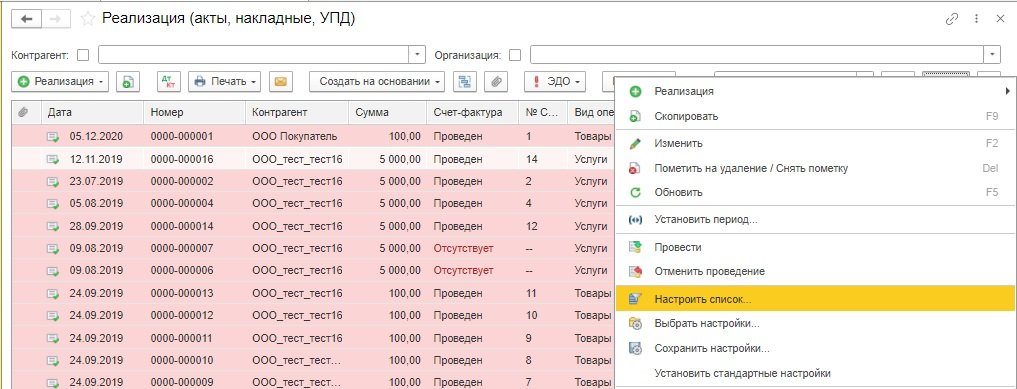
Для отбора документов реализации нужно добавить несколько полей со значением Не равно:
Не начат – на документ учета еще не сформирован электронный документ;
На подписи – электронный документ сформирован, но не подписан электронной подписью;
Завершен – необходимые действия по данному электронному документу выполнены всеми участниками обмена;
Завершен с исправлением – выполнены все необходимые действия по обмену корректировочными документами после получения уведомления об уточнении;
Закрыт принудительно – электронный документ был изъят из активного документооборота;
Аннулирован – электронный документ аннулирован по соглашению обеих сторон.
По документам реализации с перечисленными статусами ЭДО контроль «первички» не требуется.
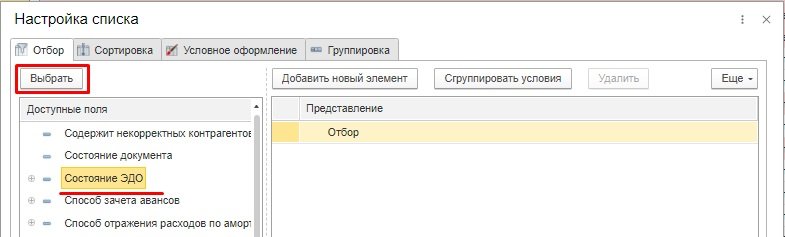
После добавления нажать Завершить редактирование. Благодаря использованию фильтров будет сформирован список документов, по которым нужен контроль.
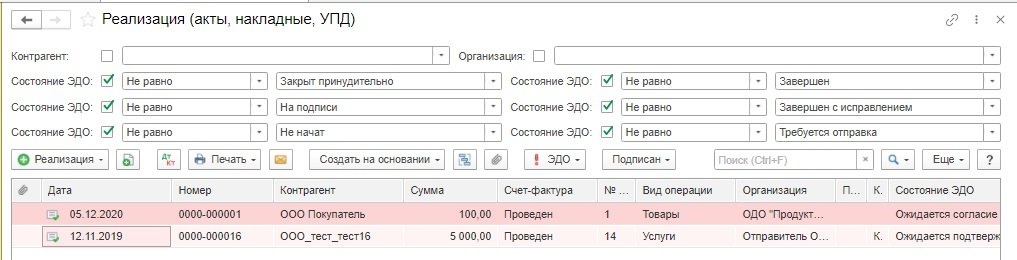
Аналогичным образом можно формировать список документов поступлений. Покупатель, получив электронный документ от контрагента, должен его проверить, подписать электронной подписью и отразить в учете. Пошагово процесс по получению электронного первичного документа в «1С:Бухгалтерии» приводится в материале на сайте ИТС.
Для отбора документов поступления нужно добавить следующие поля со значением Не равно:
Завершен с исправлением;
Аннулирован;
Закрыт принудительно.
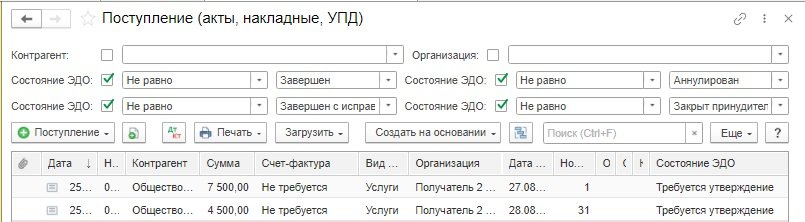
Состояние ЭДО в списке электронных документов
Из списка документов реализации или поступлений можно перейти в рабочее место Текущие дела ЭДО, кликнув по кнопке ЭДО и выбрав соответствующую команду.
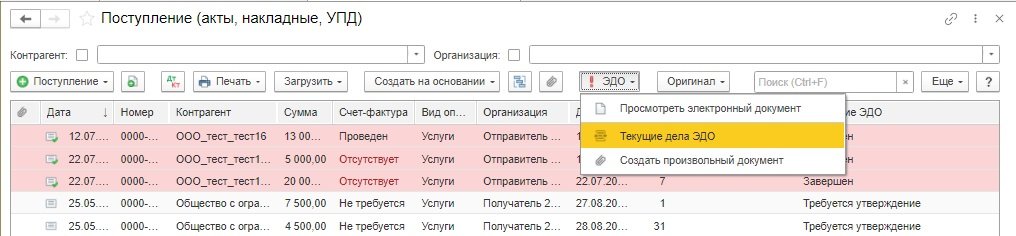
Текущие дела ЭДО представляют собой специальное рабочее место для работы с электронными документами, для которых на данный момент не завершен электронный документооборот. Слева расположены группы возможных действий, которые выполняются с электронными документами, справа − список электронных документов. Для списка электронных документов доступны быстрые отборы.
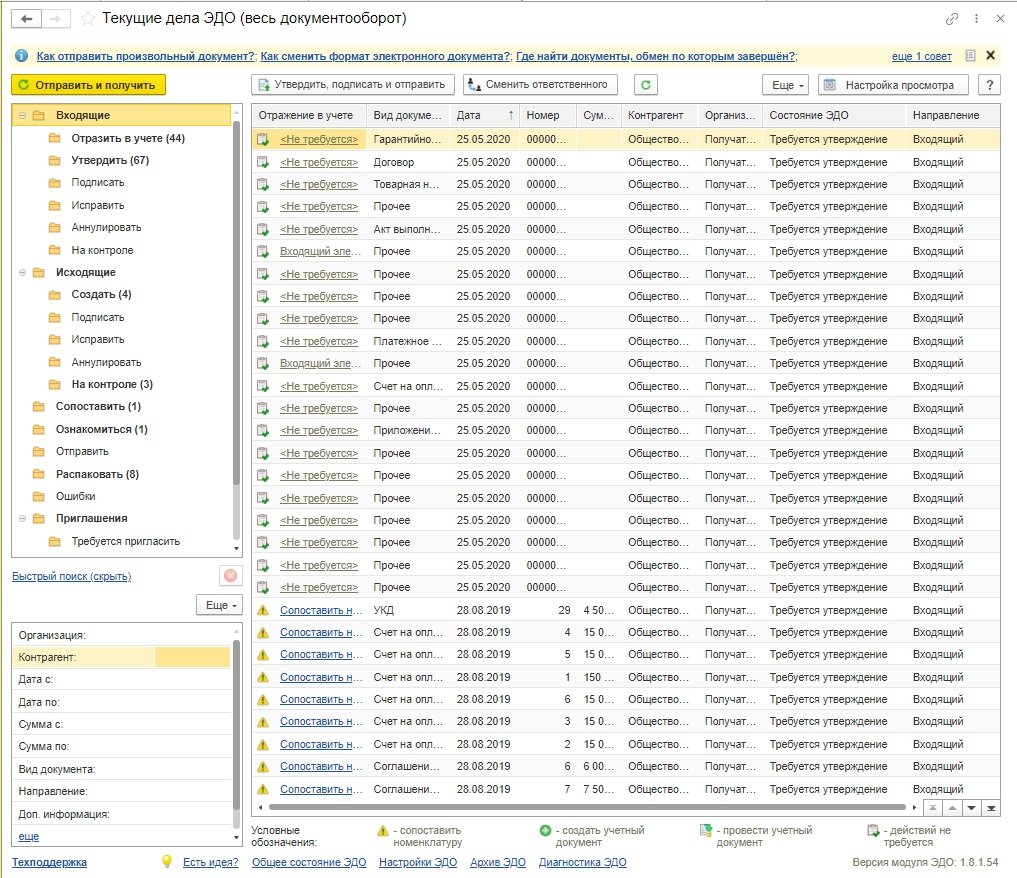
Следует также обратить внимание на папку На контроле группы Исходящие − по находящимся здесь документам ожидаются действия со стороны других участников обмена − контрагента или оператора ЭДО. Если определенные документы находятся На контроле продолжительное время, сотруднику, отвечающему за обработку электронных документов или взаимодействие с контрагентами, нужно связаться с контрагентом для завершения ЭДО. Если сотрудник выяснит, что контрагент не может выполнить нужные действия с электронным документом по техническим или иным причинам, нужно найти другой способ оформления и подписания первичного учетного документа по этой сделке.
Важно совершать регулярные обмены с контрагентами по ЭДО и не оставлять без внимания необработанные документы в Текущих делах ЭДО. Если следовать принципу, что в папках Текущих дел ЭДО не должно быть каких-либо электронных документов (все документы обработаны), то и с первичными документами должно быть все в порядке.
При необходимости можно открыть электронный документ непосредственно из связанного документа учета по кнопке ЭДО – Посмотреть электронный документ.
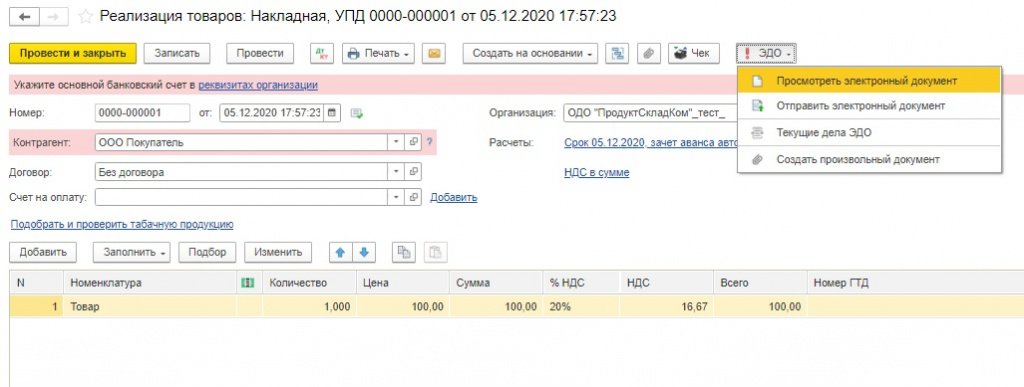
Также электронный документ можно найти в общем списке в Архиве ЭДО, если перейти по соответствующей ссылке в форме Текущие дела ЭДО.
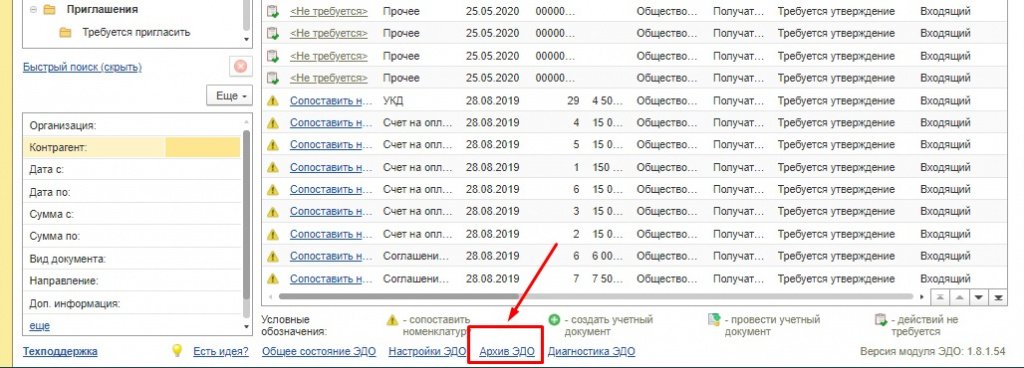
Другие полезные материалы по работе с 1С-ЭДО смотрите на официальном сайте сервиса. Подпишитесь на сайте на рассылку новостей и публикации техподдержки, чтобы получать актуальную информацию о сервисе 1С-ЭДО.
Электронное хранение кадровых документов в организации
В состав конфигурации «Зарплата и управление персоналом» ред. 3 внедрена стандартная подсистема «Электронная подпись», с помощью которой можно подписывать присоединенные к кадровым приказам печатные формы. Эта возможность позволяет организациям частично перейти на хранение приказов на электронных носителях.Первоначальная настройка программы «Зарплата и управление персоналом» ред. 3 для работы с электронной подписью производится в разделе Администрирование – Общие настройки – Электронная подпись и шифрование.
Для включения возможности подписания файлов нужно установить флажок Электронная подпись и выполнить настройки справочников Программы и Сертификаты по ссылке Настройки электронной подписи и шифрования (см. рис. 1).
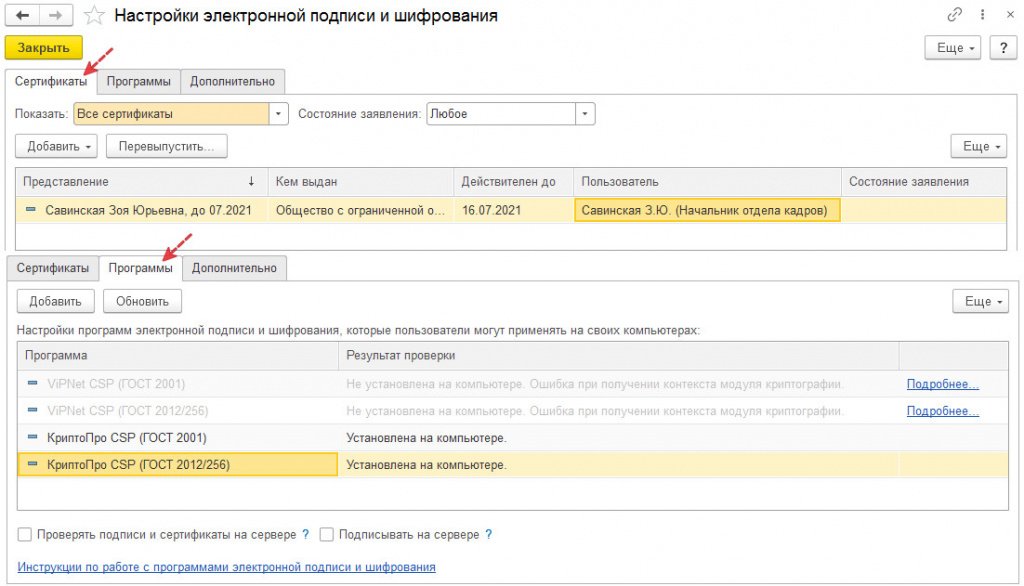
Рис. 1. Настройка электронной подписи
Для того, чтобы подписать электронной подписью приказ, в программе выполняются следующие действия:
В форме сохранения печатной формы установить переключатель в положение Присоединить к документу и выбрать нужный формат (например, Документ PDF/A (.pdf)) – см. рис. 2.
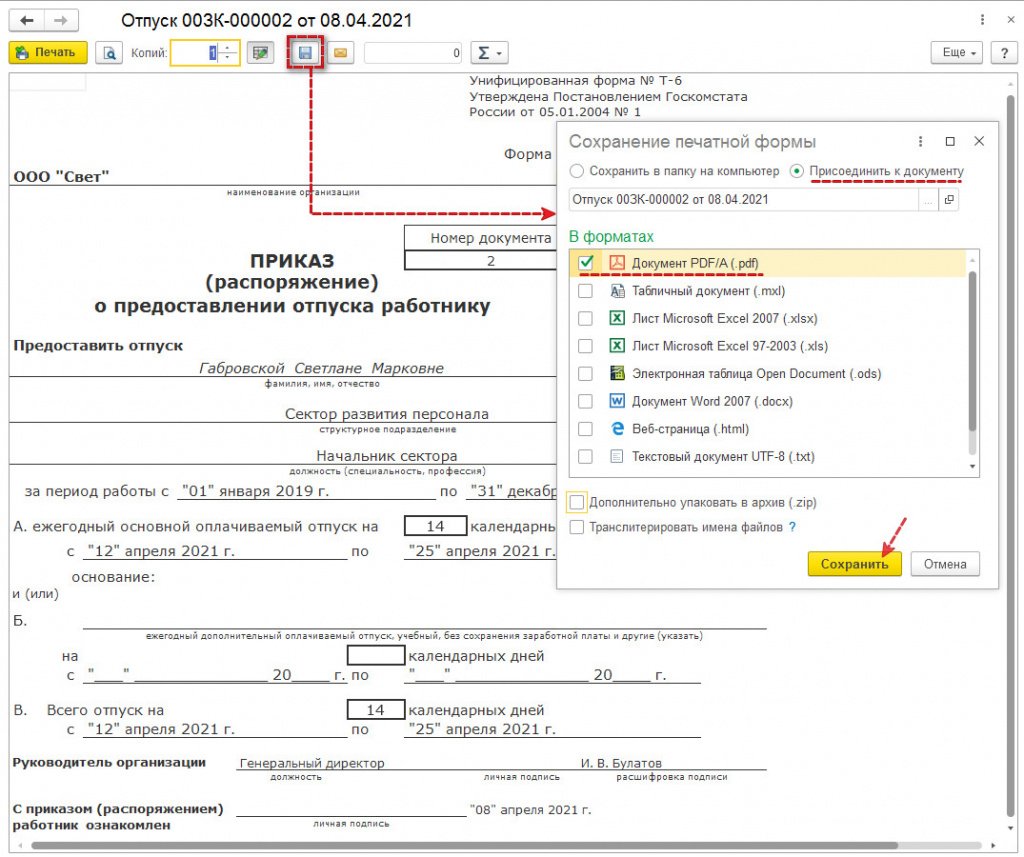
Рис. 2. Сохранение печатной формы
В форме списка присоединенных к документу файлов встать курсором на нужную печатную форму и в меню кнопки Электронная подпись выбрать пункт Подписать (см. рис. 3).
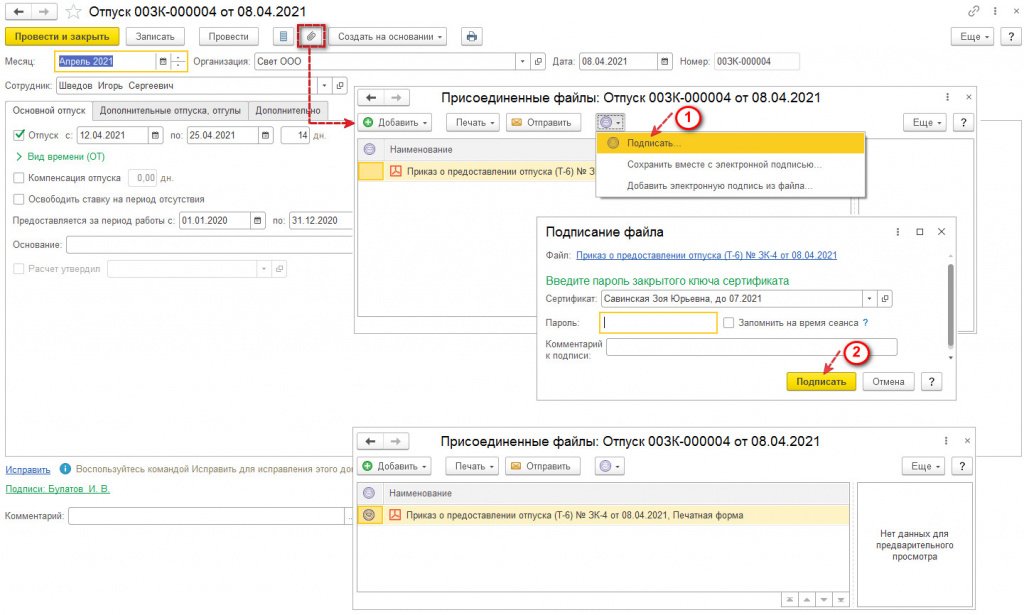
Рис. 3. Подписание присоединенного файла
Для того, чтобы выгрузить на диск подписанный электронной подписью документ, в меню кнопки Электронная подпись следует выбрать пункт Сохранить вместе с электронной подписью (см. рис. 4).
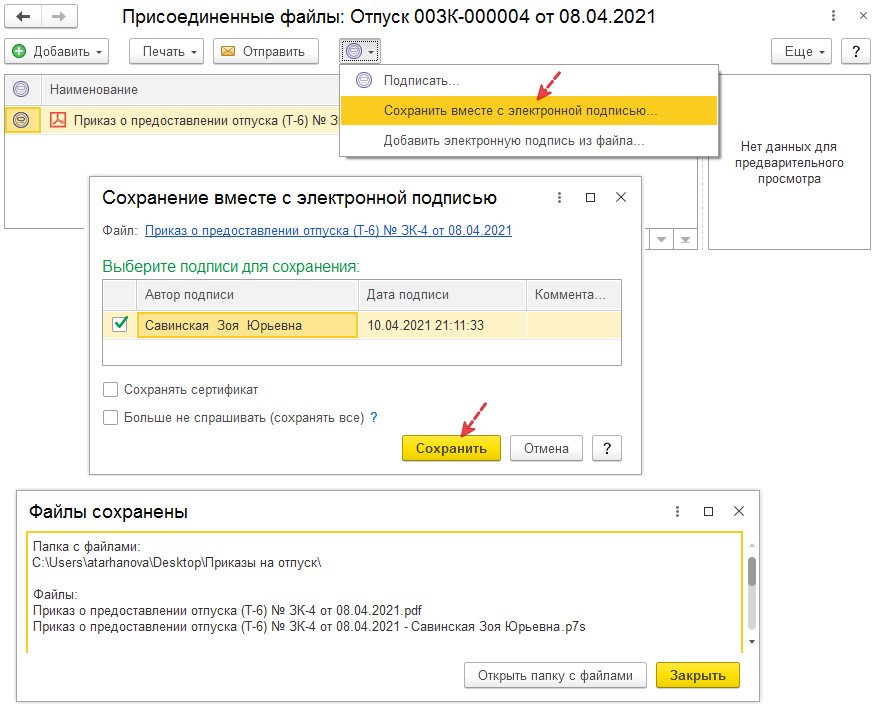
Рис. 4. Выгрузка подписанного электронной подписью документа
В результате электронный документ будет состоять из двух файлов:
файл печатной формы в выбранном формате (например, PDF);
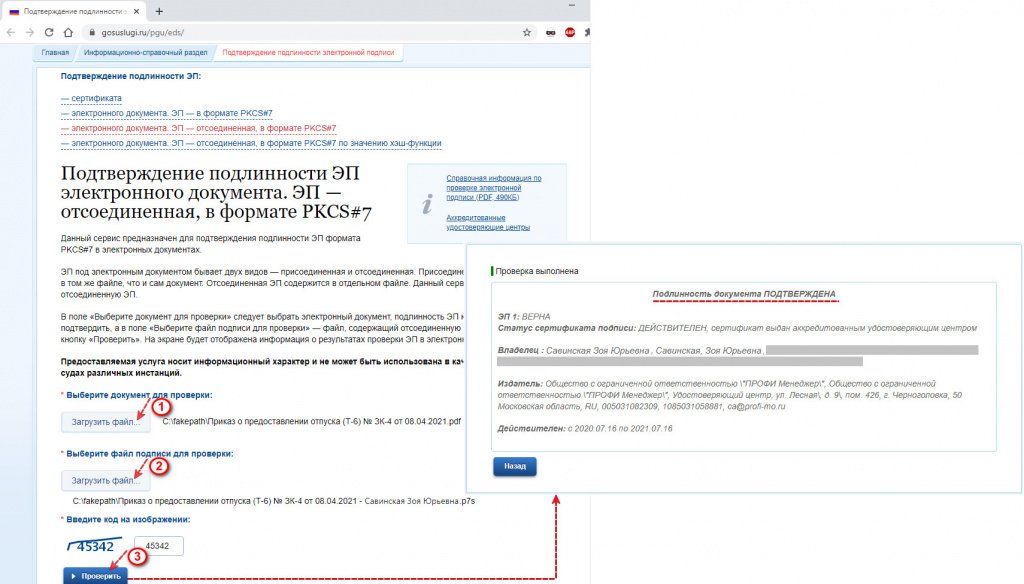
Рис. 5. Проверка подлинности электронной подписи
Безусловно, такой вариант хранения электронных документов не сможет обеспечить доступ сотрудников к своим электронным документам и к архиву предприятия.
Обмен кадровыми документами с сотрудниками в электронном виде
При этом локальная усиленная электронная подпись требует установки на компьютере сотрудника средств криптографической защиты информации (далее – СКЗИ), а указание на использование факсимиле присутствует только в Гражданском кодексе, трудовые же отношения регулируются нормами Трудового кодекса. Кроме того, разыскивать юридически значимые документы в электронной почте неудобно.
Виды электронной подписи
В электронном документообороте различают два вида электронной подписи: простая и усиленная. Усиленная электронная подпись, в свою очередь, может быть квалифицированной и неквалифицированной (ст. 5 закона № 63-ФЗ). Эти виды электронной подписи отличаются степенью защиты и областью применения.
Простая электронная подпись (далее – ПЭП) подтверждает, что документ подписал конкретный сотрудник с помощью кодов доступа (аутентификация с помощью логина и пароля, СМС, email и пр.), которые могут быть созданы внутри корпоративной системы работодателя ее собственными средствами. Поскольку для ПЭП нет единого стандарта формирования и применения, организация может самостоятельно разработать формат ПЭП, отвечающий положениям закона 63-ФЗ, и закрепить его в локальных нормативных актах. При этом если в документ после его подписания вносились изменения, то ПЭП не позволит их отследить.
В отличие от простой ЭП, усиленная электронная подпись гарантирует неизменность документа, и к ней можно применить процедуру проверки ее подлинности. Она обладает большей надежностью и приравнивается к собственноручной подписи работника (п. 4 ст. 5 закона 63-ФЗ). Для формирования усиленной ЭП используются СКЗИ.
Квалифицированный сертификат ключа проверки электронной подписи (УКЭП) выдает удостоверяющий центр, аккредитованный в соответствии с требованиями закона № 63-ФЗ от 06.04.2011 «Об электронной подписи». Выпуск сертификата УКЭП является платным, а срок действия, как правило, составляет один год.
Неквалифицированная ЭП (далее – УНЭП) подходит для работы с электронными документами внутри организации, если есть соглашение о признании ее собственноручной. Неквалифицированная подпись также может быть облачной, в этом случае не требуется установка СКЗИ на компьютер пользователя. Облачные ЭП безопасны и юридически значимы, при этом не требуют затрат на логистику и токены. У такой подписи также есть срок действия, который настраивается при выдаче сертификата.
Эксперимент по переходу на кадровый ЭДО
Федеральным законом от 24.04.2020 № 122-ФЗ предусмотрено проведение в России эксперимента по использованию отдельными работодателями и работниками электронных кадровых документов без их дублирования на бумаге. Задачей эксперимента по переходу на кадровый ЭДО является урегулирование существующих вопросов, касающихся использования в сфере трудовых отношений электронных кадровых документов и выработка плана по изменению трудового законодательства. В частности, в текстах будущих нормативных актов законодатель укажет на виды используемых работодателем и работником электронных подписей, место хранения электронных документов и порядок получения согласия от сотрудника.Виды электронной подписи в законопроекте о кадровом ЭДО
При кадровом электронном взаимодействии работодатель в лице ответственных сотрудников должен подписывать документы с использованием УКЭП. Допускается применение ПЭП со стороны сотрудника, если обмен документами производится через систему «Работа в России».
Авторизация сотрудника на портале «Работа в России» производится по учетной записи Единой системы идентификации и аутентификации (ЕСИА). В этом случае ключом ПЭП является учетная запись сотрудника в ЕСИА.
Если же обмен производится с помощью системы работодателя, то работник применяет УКЭП или УНЭП. Предприятие приобретает лицензии на программу-криптопровайдер (например, КриптоПро CSP), и формируемые сотрудниками электронные подписи будут условно бесплатными. Можно использовать и бесплатные СКЗИ, например VipNet CSP. Помимо выпуска сертификатов, потребуется их установить на все рабочие компьютеры, настроить информационные системы на работу с криптопровайдером и с этим сертификатом, а также следить за их валидностью, перевыпускать и отзывать.
При этом для закрытого перечня кадровых документов (трудового договора и допсоглашения к нему, договора о материальной ответственности и ученического договора) федеральным законом № 122-ФЗ предлагается использование сотрудником УКЭП или УНЭП.
Схема электронного взаимодействия в рамках эксперимента
Схема движения электронного кадрового документа представлена на рис. 6.
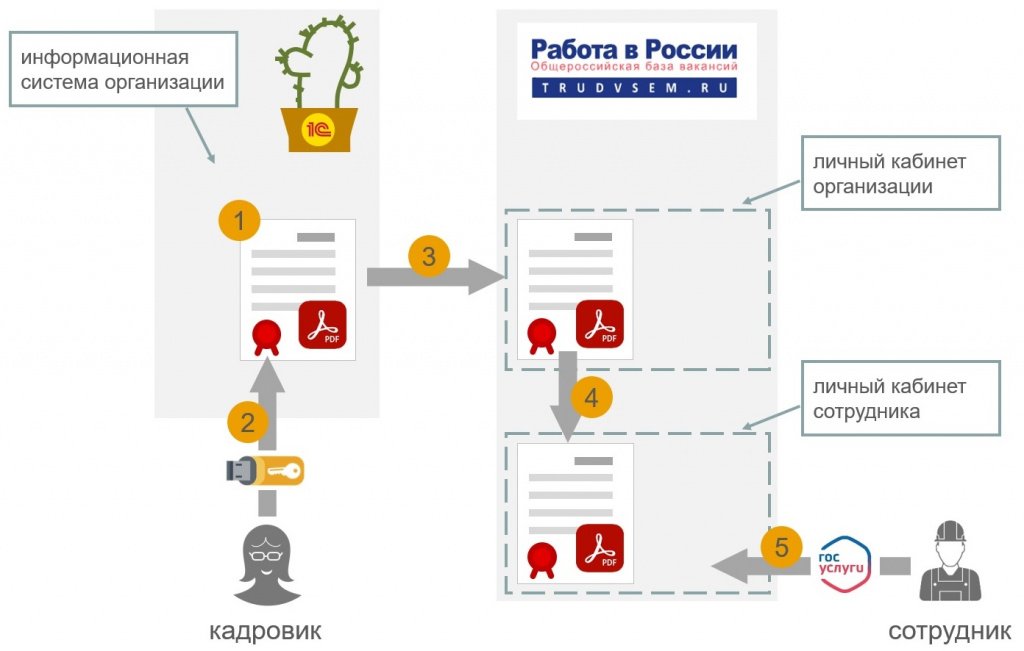
Рис. 6. Схема движения электронного кадрового документа
Оформление кадрового документа может производиться в информационной системе работодателя (в нашем случае – «1С:Зарплата и управление персоналом 8» ред. 3).
Подписание документа усиленной квалифицированной электронной подписью работодателя.
Предоставление документа в электронном виде осуществляется путем выгрузки документов из «1С:Зарплаты и управления персоналом 8» ред. 3 на портал «Работа в России».
Кадровик, авторизовавшись в личном кабинете организации на портале «Работа в России», обработает загруженные из «1С:Зарплаты и управления персоналом 8» ред. 3 документы (сгруппирует их в журналы и «протолкнет» в кабинеты сотрудников).
Работник, авторизовавшись в личном кабинете на портале «Работа в России», подписывает документы электронной подписью, выражая согласие с их содержимым.
После этого в личном кабинете организации кадровик получит информацию об ознакомлении сотрудника с документом.
Помимо электронного обмена документами, портал «Работа в России» обеспечивает долгосрочное хранение архива кадровых документов и снимает вопрос о долгосрочном хранении электронных документов и доступа сотрудников (в том числе бывших) к этим документам.
Таким образом, при переходе на электронный кадровый документооборот от работодателя, в первую очередь, требуется получить согласие сотрудника, снабдить кадровиков ключами и квалифицированными сертификатами электронной подписи, обеспечить сотрудников ключами неквалифицированной или простой электронной подписи.
Согласие сотрудника на участие в кадровом ЭДО
Для того, чтобы работодателю получить согласие работника на участие в электронном кадровом документообороте, потребуется:
внести изменение в локальный акт организации (коллективный договор) и ознакомить сотрудников с новой редакцией под подпись.
оформить изменение к трудовому договору для текущих сотрудников, а при приеме новых работников вписывать согласие в трудовой договор (контракт).
оформить отдельный документ-согласие на присоединение к кадровому ЭДО.
Предполагается, что согласие будет подписано такой подписью, чтобы она была юридически значимой и за пределами предприятия. Поэтому потребуется подписать хотя бы один документ собственноручной подписью либо квалифицированной подписью, сертификат которой получен в аккредитованном УЦ.
Вопрос о том, возможно ли будет использовать для подписания согласия неквалифицированную подпись для дистанционных работников, в настоящее время обсуждается в рабочей группе по внедрению кадрового ЭДО.
Интеграция «1С:Зарплаты и управления персоналом 8» ред. 3 и портала «Работа в России»
В одном из очередных релизов конфигурации «Зарплата и управление персоналом» ред. 3 появится возможность настройки выгрузки печатных форм документов на портал «Работа в России».
Для этого в настройках кадрового учета потребуется установить флажок Используется интеграция с порталом «Работа в России». После включении этой опции в печатных формах приказов появится кнопка Передать на «Работа в России» (см. рис. 7).
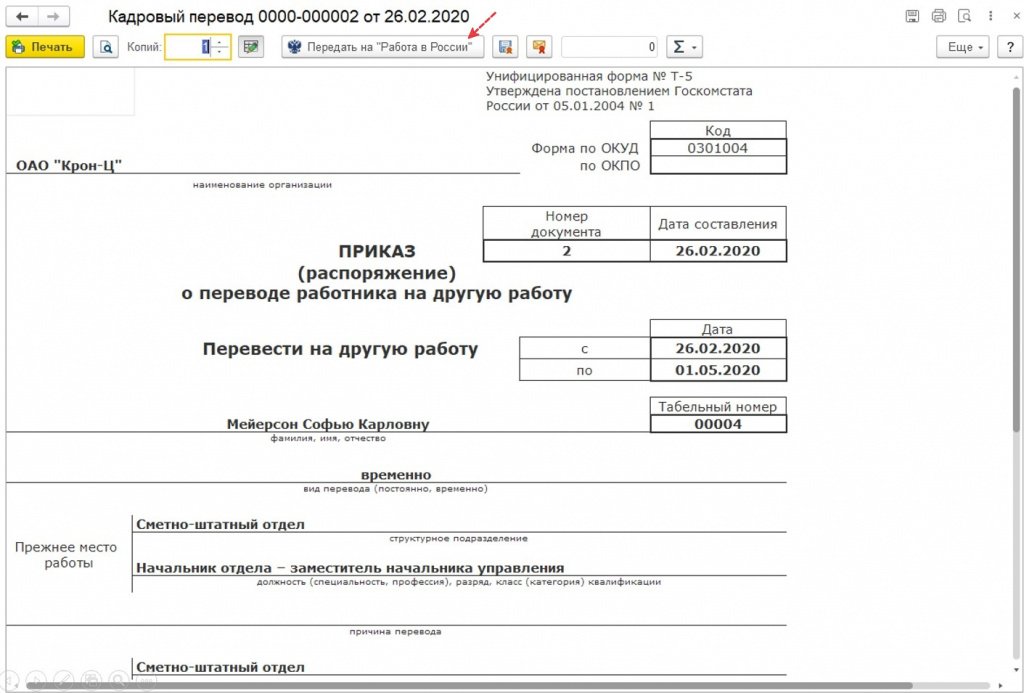
Рис. 7. Подписание и публикация приказа на портале «Работа в России» одной кнопкой
В планах развития «1С:Зарплаты и управления персоналом 8» ред. 3 – подписание документов несколькими ответственными лицами и передача документа на подписание ответственному лицу.
Кадровый ЭДО в сервисе «1С:Кабинет сотрудника»
Поскольку документооборот через портал «Работа в России» является односторонним (работодатель может подписать документ и ознакомить с ним сотрудника), сотруднику негде написать и подписать заявление или запросить справку.
Сервис «1С:Кабинет сотрудника» позволит сделать сотрудников полноценными участниками кадрового ЭДО:
Администратор абонента сервиса включает в настройках использование ЭП, и сотрудники сами могут формировать для себя сертификаты УНЭП и применять их для всех случаев, когда необходимо что-то подписать. Сертификаты УНЭП хранятся в облачном хранилище. Планируется, что администратор абонента сервиса сможет настраивать срок действия сертификата сотрудника. Когда срок действия будет заканчиваться, сервис предупредит об этом сотрудника. При этом сотрудник сможет перевыпустить сертификат в любой момент.
Сотрудники подписывают свои документы с любого устройства, в том числе со смартфона, вводя пароль закрытого ключа ЭП один раз за сеанс.
Таким образом, готовым решением для перехода на кадровый ЭДО, отвечающим всем требованиям законодательства, может стать использование следующих программно-технических средств:
Конфигурация 1С с зарплатным модулем («1С:Зарплата и управление персоналом» ред. 3, «1С:Зарплата и кадры государственного учреждения» ред. 3, «1С:ERP» ред. 2, «1С:Комплексная автоматизация 8» ред. 2), в которой происходит подготовка кадровых документов, их подписание УКЭП, публикация на портале «Работа в России» и взаимодействие с сервисом «1С:Кабинет сотрудника».
Система «Работа в России», которая обеспечит долгосрочное хранение электронных кадровых документов с гарантией от государства.
Сервис «1С:Кабинет сотрудника», который позволит сделать сотрудников полноценными участниками кадрового ЭДО, где сотрудник сможет подписывать УНЭП кадровые документы, получать информацию о своей зарплате, писать заявления, заказывать и получать справки и др.
Читайте также:

